Windows11のRTX3060でAnaconda環境にてTensorflowのGPU版を使う方法
Windows11でRTC3060をGPUに使っている環境で、Anaconda環境にてTensorflowのGPU版を使用可能にする環境構築の方法です。
Anaconda環境はじめメジャーなインストール方法やPATHの設定など細かいところは、検索で解決すると思い割愛させていただきました。
うまくGPU認識させるためのインストール順とその根拠の確認が重要です、その点について書いています。
OSとハードウェア
- OS: windows11
- Computer: Z4 G4(HP)
- GPU: RTX3060(NVIDIA)
GPUを認識できたTensorFlow 関連のソフトウェアバージョン
上記のOSとハードウェアで動いた(GPU認識できた)ソフトウェアの組み合わせです。
Anaconda環境でのみの確認です。Anaconda 環境
- Python3.9.15
- CUDA TOOLKIT 11.8
- Visual studio 2022
- cuDNN
- tensorflow-2.9.1 (バージョン指定でGPU有でpython3.9.15に合わせる)
インストール順・考え方など
GPUを利用するには、GPUボード(通常はグラフィックカード)が物理的に必須です。
ソフトウェアはインストールやり直し作業だけですみますが、グラボをじゃんじゃん買い換えるわけにはいかないですよね。
なので、スタートはGPUのドライバから始めることにします。Anaconda環境をインストール 新環境はのちほど
最初にいわゆるAnaconda環境をインストールしておきます。
baseのみで大丈夫です、新たな環境などは後程インストールします。NVIDIAのGPUドライバの最新版をインストール
今回はRTX3060の最新版をダウンロードインストールします。
ダウンロード画面に
バージョン: 527.56 WHQL などの表記があるので、527.56 部分をメモしておきます。
ダウンロードインストールします。
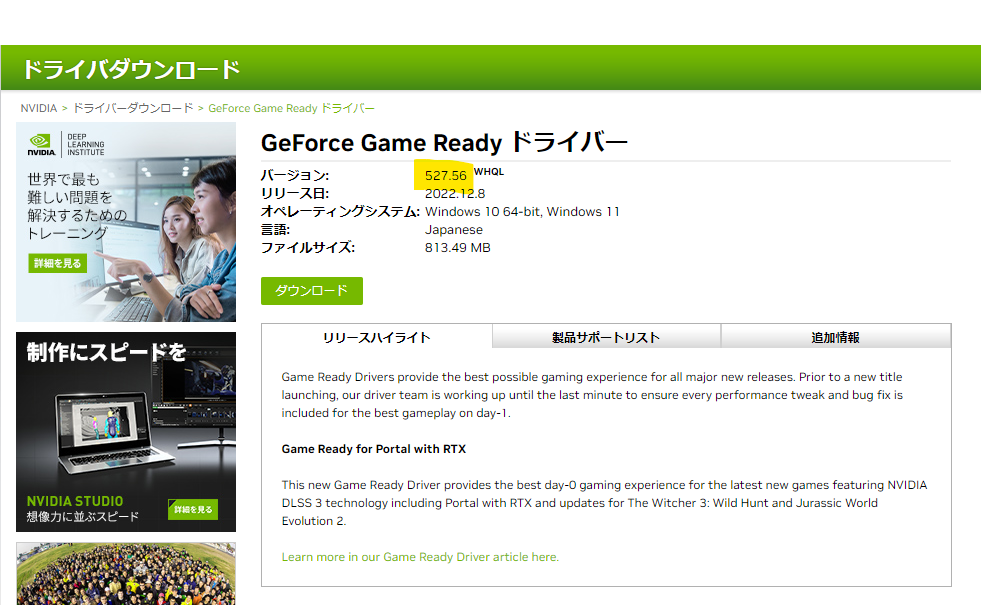
CUDA TOOLKITの適切なバージョンを確認
NVIDIAのCUDA TOOLKITの適切なバージョンを確認します
このページを見ますhttps://docs.nvidia.com/cuda/cuda-toolkit-release-notes/index.html
CUDA Driver の表を見ます。GPU RTX3060ドライバのバージョンだと527.56ですので
CUDA 11.0 (11.0.3) より上のバージョンが該当することが確認できます。 CUDA 11.0 (11.0.3)以上のバージョンであれば大丈夫なんだなと認識します。
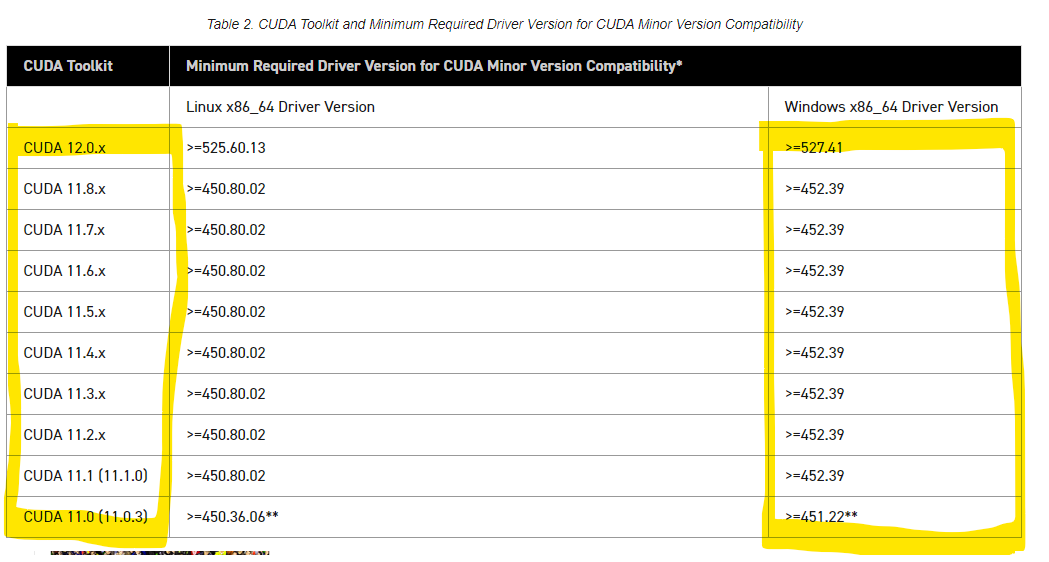
ダウンロードはまだしません。
ここで、自分のハードウェア環境とTensorflowとの各バージョンの組み合わせを判定します。
TensorflowでGPUを認識させるには、
- GPUのバージョン
- CUDAのバージョン
- cuDNNのバージョン
- Pythonのバージョン
が事前に正しい組み合わせであることが必要です。
1.これら4種を正しい組み合わせでインストール
2.その組み合わせにマッチするTensorflowをインストール
という順でうまくゆきました。
Tensorflowを後からインストールするところが大切かなと思います。
という前提のもと、https://www.tensorflow.org/install/source#common_installation_problems を見ます。
LINUX用のソースからビルドするための情報ページですが参考になります。
GPUのところを見ます。
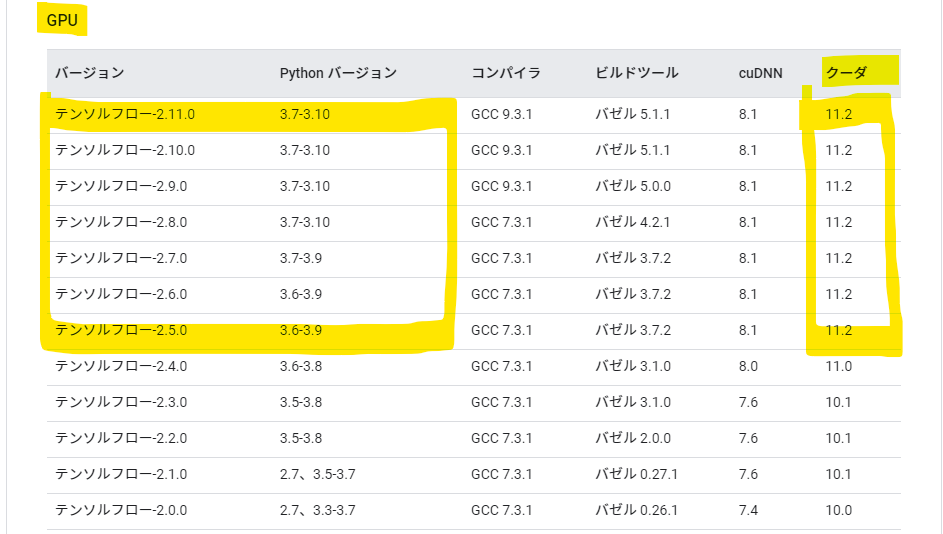
適切なバージョン組み合わせを判定
当方環境の場合、CUDA 11.0 (11.0.3) まで可能なので、CUDAのバージョンが最も新しいものを選択すると
一番上の - テンソルフロー-2.11.0
- Python バージョン 3.7-3.10
- cuDNN 8.1
- CUDA 11.2
が適応できるのではないか、と判断します。
ここで、NVIDIAから CUDA TOOLKITのバージョン11.2とcuDNN 8.1 をダウンロードします。Visual studio 2019のビルドツールのインストール
CUDA TOOLKITのインストールにはVisual studio のビルドツールのインストールが必要らしいので
Visual Studio のダウンロード サイトに移動します。
再頒布可能パッケージおよびビルドツール を選択します。
以下をダウンロードしてインストールします。 - Microsoft Visual C++ 2022 再頒布可能ファイル
- Microsoft Build Tools 2022 https://visualstudio.microsoft.com/ja/visual-cpp-build-tools/
CUDA TOOL KIT をインストール
ダウンロード、インストールします。
cuDNN 7.6 をダウンロード、配置、環境変数にpath設定
ダウンロード、解凍、それぞれをCUDA TOLLKITのディレクトリにコピーします。
.dllファイルのPATHを設定します。
Anaconda環境の新しいものを作成
ここでAnaconda環境を用意します
Python バージョン 3.9.15で新規環境を作成
Anaconda環境にTensorflowのGPU版をインストール
tensorflow-2.11.0をバージョン指定でインストールします。
conda コマンドでインストールします。
まず、
conda search tensorflow
を入力します。すると、いろんなバージョンが出力されます
Loading channels: ...working... done
# Name Version Build Channel
tensorflow 1.7.0 0 pkgs/main
tensorflow 1.7.1 0 pkgs/main
tensorflow 1.8.0 0 pkgs/main
tensorflow 1.8.0 haa95532_0 pkgs/main
tensorflow 1.9.0 eigen_py35hb0e21f4_1 pkgs/main
tensorflow 1.9.0 eigen_py36h0b764b7_1 pkgs/main
tensorflow 1.9.0 gpu_py35h0075c17_1 pkgs/main
tensorflow 1.9.0 gpu_py36hfdee9c2_1 pkgs/main
tensorflow 1.10.0 eigen_py35h38c8211_0 pkgs/main
tensorflow 1.10.0 eigen_py36h849fbd8_0 pkgs/main
tensorflow 1.10.0 gpu_py35ha5d5ef7_0 pkgs/main
tensorflow 1.10.0 gpu_py36h3514669_0 pkgs/main
tensorflow 1.10.0 mkl_py35h4a0f5c2_0 pkgs/main
tensorflow 1.10.0 mkl_py36hb361250_0 pkgs/main
tensorflow 1.11.0 eigen_py36h346fd36_0 pkgs/main
tensorflow 1.11.0 gpu_py36h5dc63e2_0 pkgs/main
tensorflow 1.11.0 mkl_py36h41bbc20_0 pkgs/main
tensorflow 1.12.0 eigen_py36h67ac661_0 pkgs/main
tensorflow 1.12.0 gpu_py36ha5f9131_0 pkgs/main
tensorflow 1.12.0 mkl_py36h4f00353_0 pkgs/main
tensorflow 1.13.1 eigen_py36hf0a88a9_0 pkgs/main
tensorflow 1.13.1 eigen_py37h2a8d240_0 pkgs/main
tensorflow 1.13.1 gpu_py36h1635174_0 pkgs/main
tensorflow 1.13.1 gpu_py36h9006a92_0 pkgs/main
tensorflow 1.13.1 gpu_py37h83e5d6a_0 pkgs/main
tensorflow 1.13.1 gpu_py37hbc1a9d5_0 pkgs/main
tensorflow 1.13.1 mkl_py36hd212fbe_0 pkgs/main
tensorflow 1.13.1 mkl_py37h9463c59_0 pkgs/main
tensorflow 1.14.0 eigen_py36hf4fd08c_0 pkgs/main
tensorflow 1.14.0 eigen_py37hcf3f253_0 pkgs/main
tensorflow 1.14.0 gpu_py36h305fd99_0 pkgs/main
tensorflow 1.14.0 gpu_py36heb2afb7_0 pkgs/main
tensorflow 1.14.0 gpu_py37h2fabf85_0 pkgs/main
tensorflow 1.14.0 gpu_py37h5512b17_0 pkgs/main
tensorflow 1.14.0 mkl_py36hb88db5b_0 pkgs/main
tensorflow 1.14.0 mkl_py37h7908ca0_0 pkgs/main
tensorflow 1.15.0 eigen_py36h932cce6_0 pkgs/main
tensorflow 1.15.0 eigen_py37h9f89a44_0 pkgs/main
tensorflow 1.15.0 gpu_py36h2b26d6b_0 pkgs/main
tensorflow 1.15.0 gpu_py37hc3743a6_0 pkgs/main
tensorflow 1.15.0 mkl_py36h997801b_0 pkgs/main
tensorflow 1.15.0 mkl_py37h3789bd0_0 pkgs/main
tensorflow 2.0.0 eigen_py36h457aea3_0 pkgs/main
tensorflow 2.0.0 eigen_py37hbfc5123_0 pkgs/main
tensorflow 2.0.0 gpu_py36hfdd5754_0 pkgs/main
tensorflow 2.0.0 gpu_py37h57d29ca_0 pkgs/main
tensorflow 2.0.0 mkl_py36h781710d_0 pkgs/main
tensorflow 2.0.0 mkl_py37he1bbcac_0 pkgs/main
tensorflow 2.1.0 eigen_py36hdbbabfe_0 pkgs/main
tensorflow 2.1.0 eigen_py37hd727fc0_0 pkgs/main
tensorflow 2.1.0 gpu_py36h3346743_0 pkgs/main
tensorflow 2.1.0 gpu_py37h7db9008_0 pkgs/main
tensorflow 2.1.0 mkl_py36h31ad7c1_0 pkgs/main
tensorflow 2.1.0 mkl_py37ha977152_0 pkgs/main
tensorflow 2.3.0 mkl_py37h04bc1aa_0 pkgs/main
tensorflow 2.3.0 mkl_py37h10aaca4_0 pkgs/main
tensorflow 2.3.0 mkl_py37h3bad0a6_0 pkgs/main
tensorflow 2.3.0 mkl_py37h48e11e3_0 pkgs/main
tensorflow 2.3.0 mkl_py37h856240d_0 pkgs/main
tensorflow 2.3.0 mkl_py37h936c3e2_0 pkgs/main
tensorflow 2.3.0 mkl_py37h952ae9f_0 pkgs/main
tensorflow 2.3.0 mkl_py37he40ee82_0 pkgs/main
tensorflow 2.3.0 mkl_py37he70e3f7_0 pkgs/main
tensorflow 2.3.0 mkl_py38h1fcfbd6_0 pkgs/main
tensorflow 2.3.0 mkl_py38h37f7ee5_0 pkgs/main
tensorflow 2.3.0 mkl_py38h3c6dea5_0 pkgs/main
tensorflow 2.3.0 mkl_py38h46e32b0_0 pkgs/main
tensorflow 2.3.0 mkl_py38h637f690_0 pkgs/main
tensorflow 2.3.0 mkl_py38h8557ec7_0 pkgs/main
tensorflow 2.3.0 mkl_py38h8c0d9a2_0 pkgs/main
tensorflow 2.3.0 mkl_py38ha39cb68_0 pkgs/main
tensorflow 2.3.0 mkl_py38hd19cc29_0 pkgs/main
tensorflow 2.5.0 eigen_py37hba85c30_0 pkgs/main
tensorflow 2.5.0 eigen_py38h6b3c56f_0 pkgs/main
tensorflow 2.5.0 eigen_py39hf7bd2bc_0 pkgs/main
tensorflow 2.5.0 gpu_py37h23de114_0 pkgs/main
tensorflow 2.5.0 gpu_py38h8e8c102_0 pkgs/main
tensorflow 2.5.0 gpu_py39h7dc34a2_0 pkgs/main
tensorflow 2.5.0 mkl_py37h99b934d_0 pkgs/main
tensorflow 2.5.0 mkl_py38hbe2df88_0 pkgs/main
tensorflow 2.5.0 mkl_py39h1fa1df6_0 pkgs/main
tensorflow 2.6.0 eigen_py37h37bbdb1_0 pkgs/main
tensorflow 2.6.0 eigen_py38h63d3545_0 pkgs/main
tensorflow 2.6.0 eigen_py39h855417c_0 pkgs/main
tensorflow 2.6.0 gpu_py37h3e8f0e3_0 pkgs/main
tensorflow 2.6.0 gpu_py38hc0e8100_0 pkgs/main
tensorflow 2.6.0 gpu_py39he88c5ba_0 pkgs/main
tensorflow 2.6.0 mkl_py37h9623b36_0 pkgs/main
tensorflow 2.6.0 mkl_py38hdc16138_0 pkgs/main
tensorflow 2.6.0 mkl_py39h31650da_0 pkgs/main
tensorflow 2.8.2 eigen_py310h3184f71_0 pkgs/main
tensorflow 2.8.2 eigen_py37h326eb71_0 pkgs/main
tensorflow 2.8.2 eigen_py38h0b14ea6_0 pkgs/main
tensorflow 2.8.2 eigen_py39h9b0e0cb_0 pkgs/main
tensorflow 2.8.2 gpu_py310h5cc41f4_0 pkgs/main
tensorflow 2.8.2 gpu_py37h39c650d_0 pkgs/main
tensorflow 2.8.2 gpu_py38he639981_0 pkgs/main
tensorflow 2.8.2 gpu_py39h5ca5225_0 pkgs/main
tensorflow 2.8.2 mkl_py310h517747f_0 pkgs/main
tensorflow 2.8.2 mkl_py37h31f2aba_0 pkgs/main
tensorflow 2.8.2 mkl_py38h6f30489_0 pkgs/main
tensorflow 2.8.2 mkl_py39hfd350ca_0 pkgs/main
tensorflow 2.9.1 eigen_py310h7e6dd96_1 pkgs/main
tensorflow 2.9.1 eigen_py310hd297198_0 pkgs/main
tensorflow 2.9.1 eigen_py37h2d80419_1 pkgs/main
tensorflow 2.9.1 eigen_py37hd324010_0 pkgs/main
tensorflow 2.9.1 eigen_py38h1fa63f8_0 pkgs/main
tensorflow 2.9.1 eigen_py38h9efb3fa_1 pkgs/main
tensorflow 2.9.1 eigen_py39h296740f_1 pkgs/main
tensorflow 2.9.1 eigen_py39ha6ebefe_0 pkgs/main
tensorflow 2.9.1 gpu_py310h5ade2b3_0 pkgs/main
tensorflow 2.9.1 gpu_py310hdfba57f_1 pkgs/main
tensorflow 2.9.1 gpu_py37h12a4f0f_0 pkgs/main
tensorflow 2.9.1 gpu_py37h1b18eab_1 pkgs/main
tensorflow 2.9.1 gpu_py38h46f8375_1 pkgs/main
tensorflow 2.9.1 gpu_py38h4a6fda8_0 pkgs/main
tensorflow 2.9.1 gpu_py39h05f4d00_1 pkgs/main
tensorflow 2.9.1 gpu_py39hb21c0df_0 pkgs/main
tensorflow 2.9.1 mkl_py310h0b323c9_0 pkgs/main
tensorflow 2.9.1 mkl_py310h626feff_1 pkgs/main
tensorflow 2.9.1 mkl_py37h6343fec_1 pkgs/main
tensorflow 2.9.1 mkl_py37ha747b87_0 pkgs/main
tensorflow 2.9.1 mkl_py38h7f03810_0 pkgs/main
tensorflow 2.9.1 mkl_py38hff71f30_1 pkgs/main
tensorflow 2.9.1 mkl_py39hb9887a6_0 pkgs/main
tensorflow 2.9.1 mkl_py39hc9ebea8_1 pkgs/main
2.9.1をインストールします。
tensorflow 2.9.1 gpu_py39hb21c0df_0 pkgs/main という行があります
※gpu_xxx とgpuで始まっているのがGPU版です。
conda install tensorflow=2.9.1=gpu_py39hb21c0df_0
というコマンドを入力してインストールします。
GPUが認識されているかをJupyter Notebookで確認
Jupyter Notebookで新しいnoteを作ります 下記のコマンドを実行します。
from tensorflow.python.client import device_lib
device_lib.list_local_devices()
を入力、実行します。
すると
[name: "/device:CPU:0"
device_type: "CPU"
memory_limit: 268435456
locality {
}
incarnation: 17267306238140247226
xla_global_id: -1,
name: "/device:GPU:0"
device_type: "GPU"
memory_limit: 10069475328
locality {
bus_id: 1
links {
}
}
incarnation: 12118592969954587719
physical_device_desc: "device: 0, name: NVIDIA GeForce RTX 3060, pci bus id: 0000:21:00.0, compute capability: 8.6"
xla_global_id: 416903419]
のような情報が出力されます。この中に device_type: “GPU” というブロックがあればGPUを認識しています。
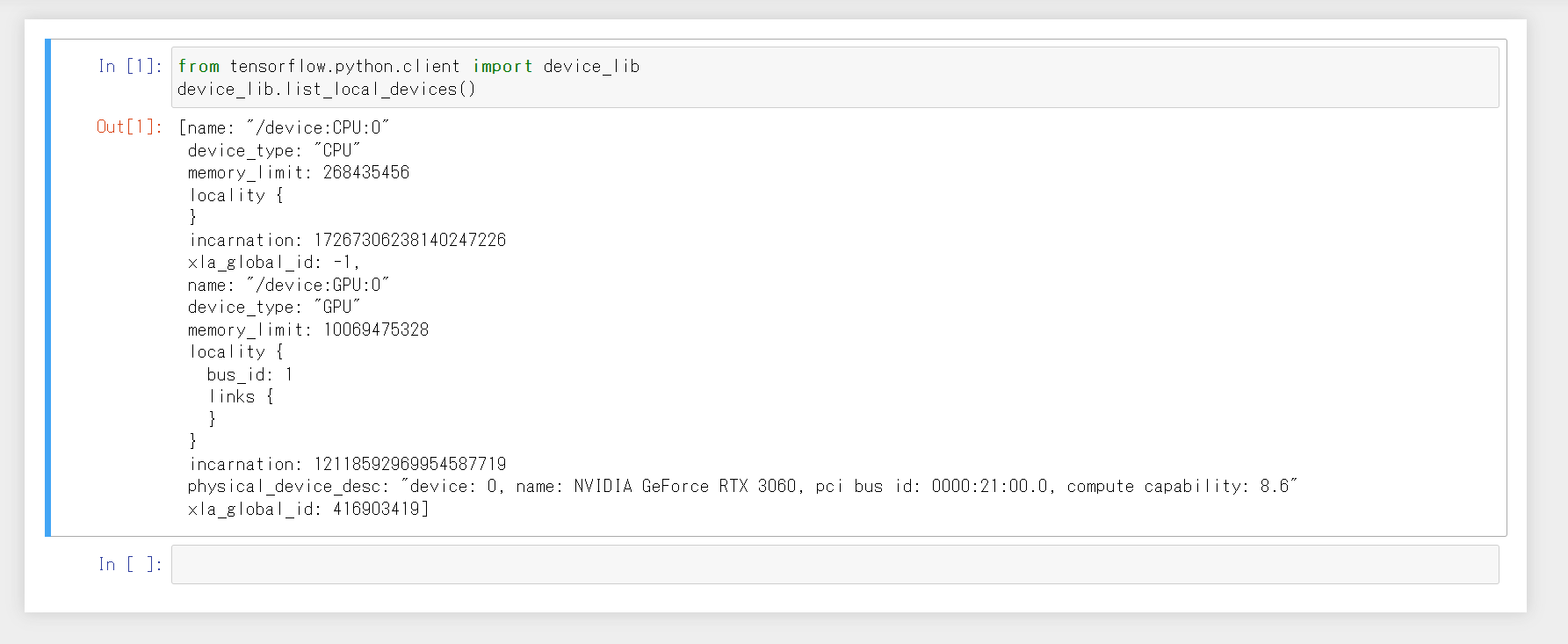
まとめ
Tensorflow は最後にインストールすること
conda search tensorflow コマンドで一覧を出力し、gpu_で始まるGPU対応版をインストールすること
が重要と思います。
失敗例では、Anaconda環境を作成後、conda install Tensorflowで最初にTensorflowをインストールしたら、他のバージョンと合わず失敗しました。
手順まとめ
- GPUバージョン確認
- CUDA, cuDNN, tensorflow GPUの組み合わせを確認・メモ https://www.tensorflow.org/install/source
- Visual studio のビルドツールインストール
- CUDA toolkit インストール
- cuDNN インストール
- Anaconda環境 Pythonのバージョン合わせて作成
conda search tensorflowしてからのバージョン指定インストール
が近道かなと思います。
cuDNNのインストールや、Visual studio のビルドツールのインストール部分などの具体的な部分は検索するとたくさん情報があるので、割愛させていただきました。おまけ
Kerasとかも
conda install keras conda install matplotlib conda install scikit-learn conda install pandasなどをインストールしました。